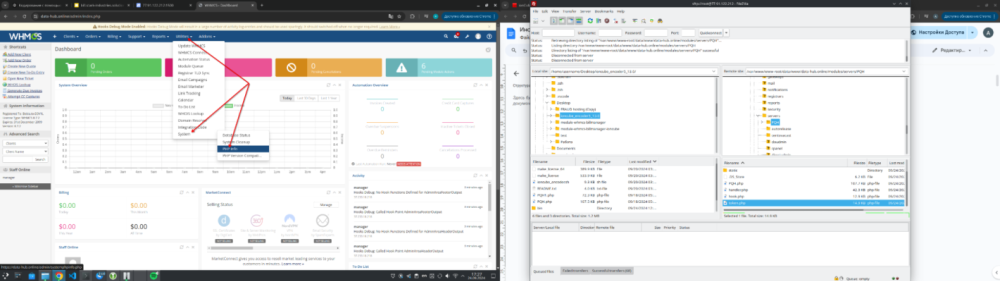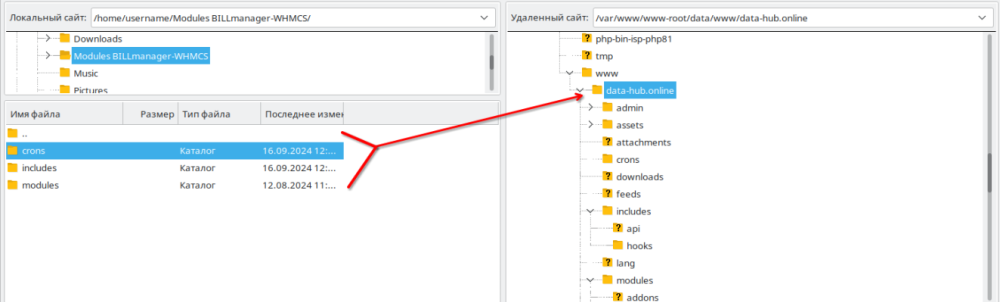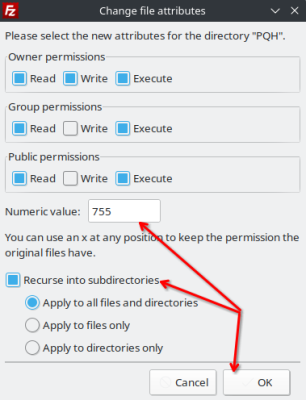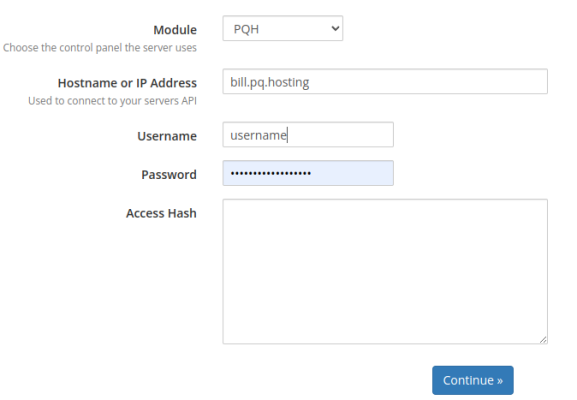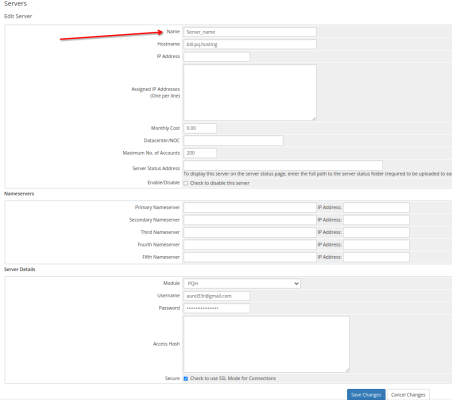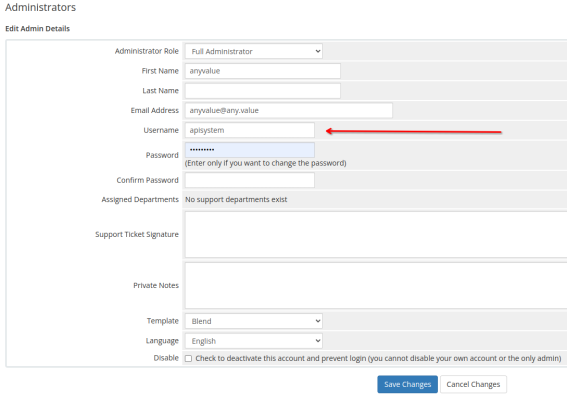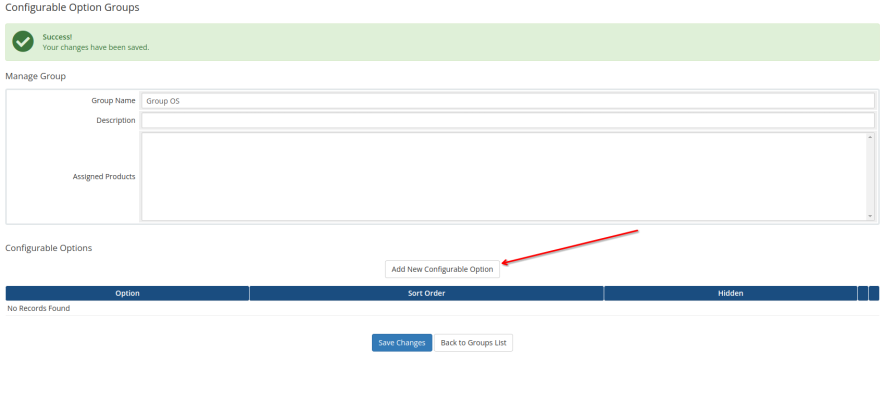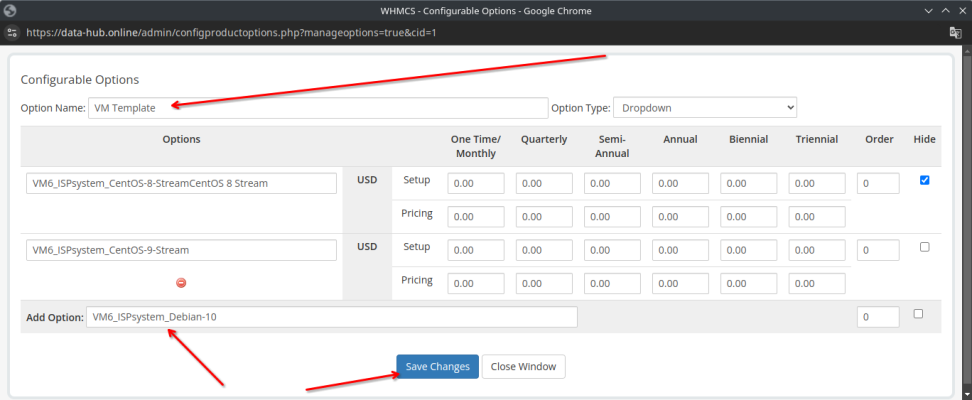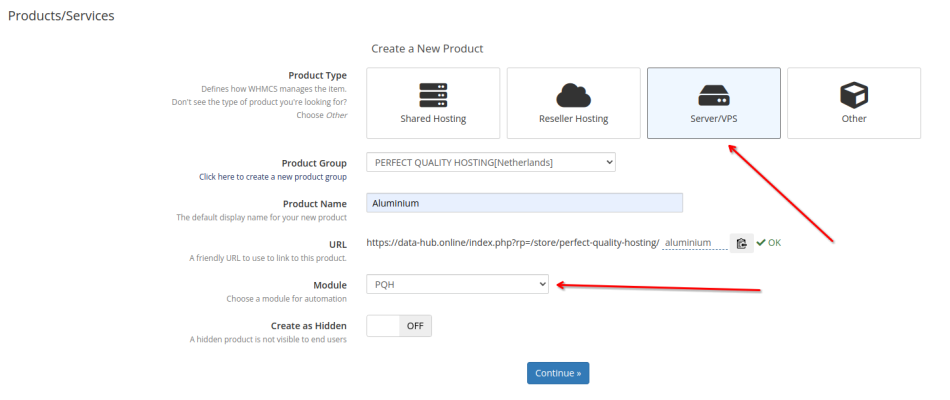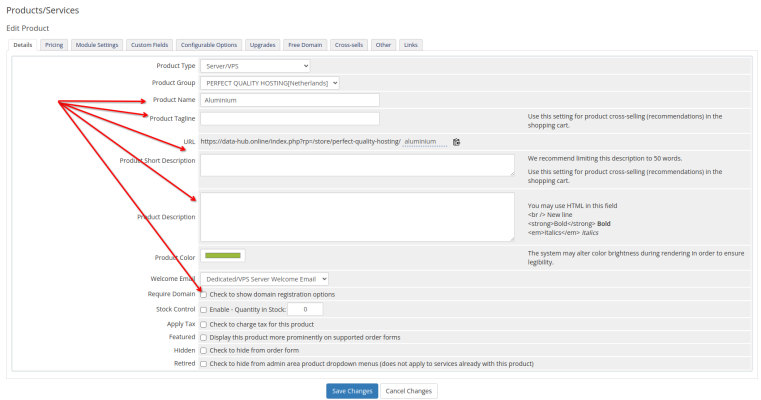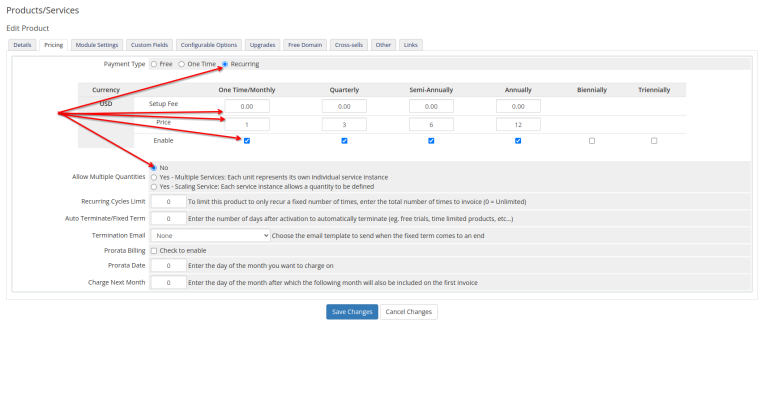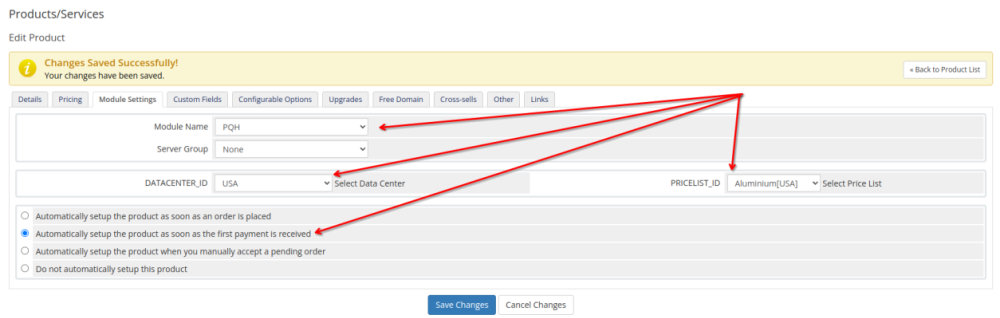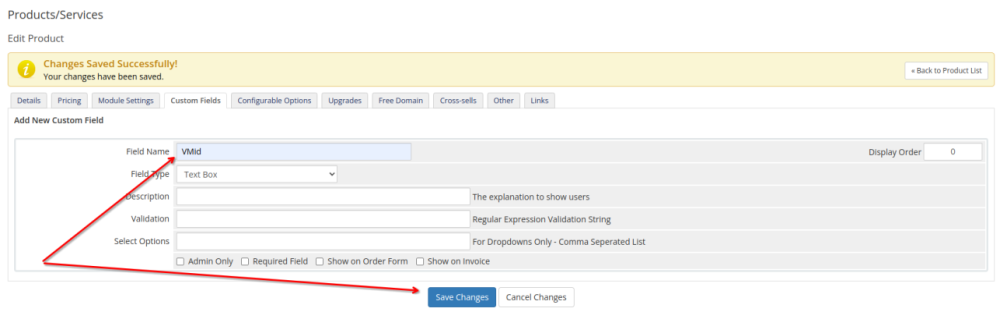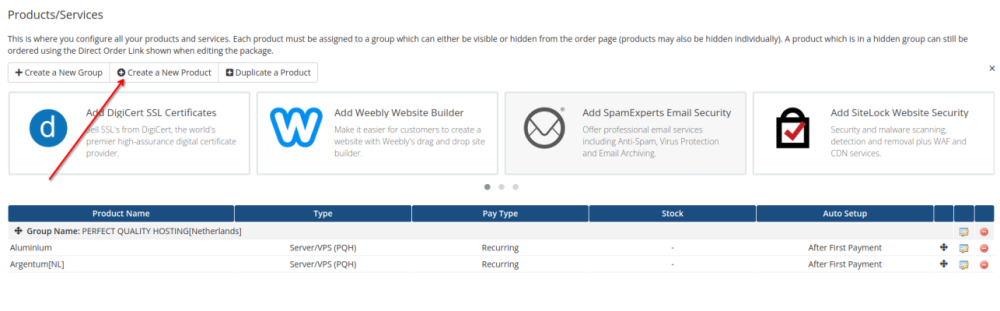WHMCS (Web Host Manager Complete Solution) е система за автоматизация за хостинг компании и интернет доставчици. Тя предлага функционалност за управление на клиенти, фактуриране, поддръжка и автоматизация на процеси. Ето инструкциите как да инсталирате този модул.
СТЪПКА 1: Зареждане на модула
Закачете модула на сървъра чрез командния ред, като използвате scp:
scp /path/to/local/module-whmcs-billmanager.zip
username@remote_server:/path/to/remote/directoryПример, ако вече се намирате в папката с файла:
scp module-whmcs-billmanager.ziproot@77.92.122.212:/var/www/www-root/data/www/data-hub.online/След това ще бъдете подканени да въведете паролата си за сървъра.
След като качите файла на сървъра, свържете се със сървъра чрез SSH и разопаковайте файла
ssh user@remote_serverЩе трябва да въведете паролата на сървъра.
След това отидете в папката на вашия проект и там, където сте качили файла.
cd /var/www/path/to/destination/ Архивът трябва да бъде разопакован в главната папка на проекта
unzip module-whmcs-billmanager.zipВ този архив има 3 версии на модула, съответстващи на версията на php, на която работи whmcs, за да разберете вашата версия на php, отидете на Utilities/System/PHP info.
След това трябва отново да разархивирате архива за версията, която поддържа вашият whmcs.
За php 7.1, php 7.2, php 7.4 въведете
unzip version7.1|7.2|7.4.zipЗа php 8.1 въведете
unzip version8.1За php 8.2 въведете
unzip version8.2След това трябва (задължително) да предоставите права за файловете. Можете да направите това от папката на проекта, като въведете командата
chmod -R 755 modules/servers/PQH
Модулът се зарежда.
Или качване на модула на сървъра чрез FileZilla
На вашия компютър разархивирайте файла module-whmcs-billmanager.zip
След това трябва отново да разархивирате архива на версията, която вашият whmcs поддържа:
Для версии php 7.1, php 7.2, php 7.4 архив version7.1|7.2|7.4.zip
Для версии php 8.1 архив version8.1
Для версии php 8.2 архив version8.2След това се свържете със сървъра с помощта на filezilla.
Прехвърлете файловете в главната папка на сайта от архива, съответстващ на вашата версия на php (както на снимката по-долу).
След това е необходимо (задължително) да се дадат права на папката и файловете, за да направите това, като отидете в папката modules/servers и щракнете с десния бутон на мишката върху папката PQH и изберете file attributes (атрибути на файловете) в появилия се прозорец, напишете в полето numeric value (числова стойност) 755 и поставете отметка в квадратчето recurse into subdirectories (както на скрийншота по-долу).
Модулът е зареден.
СТЪПКА 2. Проверка на IonCube
На нашия споделен хостинг поддръжката на IonCube и неговата версия зависят от версията на PHP, избрана за потребителя. Това важи за всяка линия хостинг планове, както и за виртуални/насочени сървъри с инсталиран панел ISPManager.
Предварителни изисквания за инсталиране на IonCube
Ако разполагате със сървър без контролен панел, може да се наложи ръчна инсталация на IonCube.
Процесът на инсталиране може да се различава в зависимост от операционната система. Независимо от операционната система, първата стъпка винаги е да се свържете чрез SSH и да получите root достъп.
За да инсталирате IonCube, се нуждаете от машина с активен и работещ уеб сървър, Apache или Nginx, както и от инсталирана версия на PHP от списъка на поддържаните от IonCube Loader.
Инсталиране на IonCube стъпка по стъпка
Важно: стойността на командите, използвани за инсталиране на IonCube Loader, варира в зависимост от някои променливи: версията на PHP на сървъра, местоположението на директорията PHP и версията на архитектурата на сървъра. Тук и в бъдеще ще подчертаем стойностите на тези променливи. На тяхно място ще трябва да замените подходящите стойности за вашия сървър по време на инсталацията.
1 .свържете се със сървъра чрез SSH.
2. Проверете архитектурата на текущия сървър:
uname -m
Exit
x86_64Както можем да видим от x86_64, нашият текущ сървър работи на 64-битова архитектура. Стойности от вида i686 биха показали обратното - 32-битова архитектура.
След това отидете в директорията tmp и изтеглете необходимия архив:
За 64-битови системи:
cd /tmp
wget https://downloads.ioncube.com/loader_downloads/ioncube_loaders_lin_x86-64.tar.gzЗа 32-битови системи:
cd /tmp
wget https://downloads.ioncube.com/loader_downloads/ioncube_loaders_lin_x86.tar.gzСлед като изтеглите архива, трябва да го разархивирате:
Тъй като в примера имаме 64-битова архитектура, изтеглихме и разархивирахме точно такъв архив.
tar -zxvf ioncube_loaders_lin_x86-64.tar.gz5. Отидете в директорията ioncube и прегледайте списъка с файлове.
cd ioncube/
ls -lЗаключение
total 39260
-rw-rw-r-- 1 507 507 472192 Sep 9 2023 ioncube_loader_lin_4.1.so
-rw-rw-r-- 1 507 507 471968 Sep 9 2023 ioncube_loader_lin_4.2.so
-rw-rw-r-- 1 507 507 472768 Sep 9 2023 ioncube_loader_lin_4.3.so
-rw-rw-r-- 1 507 507 490752 Sep 9 2023 ioncube_loader_lin_4.3_ts.so
-rw-rw-r-- 1 507 507 475840 Sep 9 2023 ioncube_loader_lin_4.4.so
-rw-rw-r-- 1 507 507 494880 Sep 9 2023 ioncube_loader_lin_4.4_ts.so
-rw-rw-r-- 1 507 507 483360 Sep 9 2023 ioncube_loader_lin_5.0.so
-rw-rw-r-- 1 507 507 497632 Sep 9 2023 ioncube_loader_lin_5.0_ts.so
-rw-rw-r-- 1 507 507 1116768 Sep 9 2023 ioncube_loader_lin_5.1.so
-rw-rw-r-- 1 507 507 1155744 Sep 9 2023 ioncube_loader_lin_5.1_ts.so
-rw-rw-r-- 1 507 507 1139936 Sep 9 2023 ioncube_loader_lin_5.2.so
-rw-rw-r-- 1 507 507 1176704 Sep 9 2023 ioncube_loader_lin_5.2_ts.so
-rw-rw-r-- 1 507 507 1222328 Sep 9 2023 ioncube_loader_lin_5.3.so
-rw-rw-r-- 1 507 507 1275512 Sep 9 2023 ioncube_loader_lin_5.3_ts.so
-rw-rw-r-- 1 507 507 1512960 Sep 9 2023 ioncube_loader_lin_5.4.so
-rw-rw-r-- 1 507 507 1599584 Sep 9 2023 ioncube_loader_lin_5.4_ts.so
-rw-rw-r-- 1 507 507 1520056 Sep 9 2023 ioncube_loader_lin_5.5.so
-rw-rw-r-- 1 507 507 1602040 Sep 9 2023 ioncube_loader_lin_5.5_ts.so
-rw-rw-r-- 1 507 507 1485192 Sep 9 2023 ioncube_loader_lin_5.6.so
-rw-rw-r-- 1 507 507 1549640 Sep 9 2023 ioncube_loader_lin_5.6_ts.so
-rw-rw-r-- 1 507 507 1254608 Sep 9 2023 ioncube_loader_lin_7.0.so
-rw-rw-r-- 1 507 507 1316080 Sep 9 2023 ioncube_loader_lin_7.0_ts.so
-rw-rw-r-- 1 507 507 1355080 Sep 9 2023 ioncube_loader_lin_7.1.so
-rw-rw-r-- 1 507 507 1438760 Sep 9 2023 ioncube_loader_lin_7.1_ts.so
-rw-rw-r-- 1 507 507 1407568 Sep 9 2023 ioncube_loader_lin_7.2.so
-rw-rw-r-- 1 507 507 1489008 Sep 9 2023 ioncube_loader_lin_7.2_ts.so
-rw-rw-r-- 1 507 507 1316800 Sep 9 2023 ioncube_loader_lin_7.3.so
-rw-rw-r-- 1 507 507 1386880 Sep 9 2023 ioncube_loader_lin_7.3_ts.so
-rw-rw-r-- 1 507 507 1363392 Sep 9 2023 ioncube_loader_lin_7.4.so
-rw-rw-r-- 1 507 507 1430848 Sep 9 2023 ioncube_loader_lin_7.4_ts.so
-rw-rw-r-- 1 507 507 1401736 Sep 9 2023 ioncube_loader_lin_8.1.so
-rw-rw-r-- 1 507 507 1506216 Sep 9 2023 ioncube_loader_lin_8.1_ts.so
-rw-rw-r-- 1 507 507 1439016 Sep 9 2023 ioncube_loader_lin_8.2.so
-rw-rw-r-- 1 507 507 1546568 Sep 9 2023 ioncube_loader_lin_8.2_ts.so
-rw-r--r-- 1 507 507 10768 Aug 5 2022 LICENSE.txt
-rw-r--r-- 1 507 507 181104 Aug 15 2022 loader-wizard.php
-rw-r--r-- 1 507 507 4070 Sep 9 2023 README.txt
-rw-r--r-- 1 507 507 39548 Sep 9 2023 USER-GUIDE.pdf
-rw-r--r-- 1 507 507 11269 Sep 9 2023 USER-GUIDE.txtКакто можете да видите, архивът съдържа много различни версии на модула за различни версии на PHP. Трябва да открием кои от тези файлове са ни необходими за по-нататъшната инсталация.
6. Като знаете версията си на PHP (от първата стъпка), следващата стъпка е да определите местоположението на директорията, в която трябва да инсталирате IonCube Loader.
php -i | grep extension_dirИзход
extension_dir => /usr/lib/php/20210902 => /usr/lib/php/20210902Местоположението /usr/lib/php/20210902 ще бъде необходимо в по-нататъшния процес на инсталиране. В операционната система Centos такава папка може да изглежда като /usr/lib64/php/modules.
7. Копирайте файловете на IonCube в необходимата директория.
sudo cp /tmp/ioncube/ioncube_loader_lin_8.1.so /usr/lib/php/202109028. Сега е необходимо да се направят редакции на конфигурационните файлове php.ini. Те може да имат различно местоположение в различните конфигурации на сървъра:
sudo nano /etc/php/8.1/cli/php.ini #для PHP CLI
sudo nano /etc/php/8.1/fpm/php.ini #для PHP-FPM & Nginx
sudo nano /etc/php/8.1/apache2/php.ini #для Apache2Поставете ред от следния вид в самото начало на php.ini:
zend_extension = /usr/lib/php/20210902/ioncube_loader_lin_8.1.so9. Извършете рестартиране на уеб сървъра:
Apache Ubuntu/Debian
sudo systemctl restart apache2
Apache Centos/Rocky/Alma
sudo systemctl restart httpd
Nginx/PHP-FPM
sudo systemctl restart nginx
sudo systemctl restart php-fpm10. Проверете дали инсталацията е извършена правилно с командата:
php -vАко инсталацията е успешна, редът с информация за текущата версия на IonCube ще се покаже по следния начин:
Изход:
PHP 8.1.2-1ubuntu2.17 (cli) (built: May 1 2024 10:10:07) (NTS)
Copyright (c) The PHP Group
Zend Engine v4.1.2, Copyright (c) Zend Technologies
with the ionCube PHP Loader v13.0.2, Copyright (c) 2002-2023, by ionCube Ltd.
with Zend OPcache v8.1.2-1ubuntu2.17, Copyright (c), by Zend TechnologiesСТЪПКА 3. Добавяне на сървър
Отидете в административния панел.
System Settings/ServersЩракнете върху Добавяне на нов сървър.
Попълнете формуляра, както е показано на екранната снимка по-долу.
В полето Module (Модул) намерете: PQH
В полето за име на хоста или IP адрес въведете: client.the.hosting
След това въведете данните за профила си (потребителско име, парола) от client.the.hosting.
И щракнете върху Продължи.
След това на следващата страница трябва да въведете името на сървъра (по ваш избор) и да щракнете върху бутона Save Changes (Запазване на промените).
СТЪПКА 4. Администратор на модула
Трябва да създадем нов администратор.
Това може да стане, като отидете в Настройки/Управление на администратори
След това кликнете върху Добавяне на нов администратор
Роля: Пълен администратор
Потребителско име (задължително!): apisystem
Останалите данни зависят от вас
Пример (снимка на екрана по-долу)
СТЪПКА 5. Допълнителни полета
Полетата, като например избора на операционна система при закупуване, могат да бъдат конфигурирани, като отидете в Настройки/Системни настройки/Конфигурируеми опции
Щракнете върху бутона Create a New Group (Създаване на нова група), след което задайте името на групата, както желаете.
и щракнете върху Save Changes (Запазване на промените), след което щракнете върху бутона, който се появява Add New Configurable Option (Добавяне на нова конфигурируема опция).
След това в изскачащия прозорец въведете в полето Option Name (Име на опцията): "VM Template" (Шаблон на виртуална машина).
След това добавете стойността в полето Add Options (Добавяне на опции).
Ето списък на всички поддържани стойности:
VM6_ISPsystem_Alma-Linux-8
VM6_ISPsystem_Alma-Linux-9
VM6_ISPsystem_Astra-Linux-CE
VM6_ISPsystem_CentOS-8-Stream
VM6_ISPsystem_CentOS-9-Stream
VM6_ISPsystem_Debian-10
VM6_ISPsystem_Debian-11
VM6_ISPsystem_Debian-12
VM6_ISPsystem_FreeBSD-12
VM6_ISPsystem_FreeBSD-13
VM6_ISPsystem_Oracle-Linux-8
VM6_ISPsystem_Rocky-Linux-8
VM6_ISPsystem_Ubuntu-18.04
VM6_ISPsystem_Ubuntu-20.04
VM6_ISPsystem_Ubuntu-22.04
VM6_ISPsystem_VzLinux-8Щракнете върху Save Changes (Запазване на промените) както в този раздел, така и в раздела Configurable Option Groups (Групи конфигурируеми опции).
СТЪПКА 6. Добавяне на продукти
Отидете в Настройки/ Системни настройки/ Продукти,услуги
Създайте нова група, като щракнете върху Create a New Group (Създаване на нова група).
След това попълнете полетата, както смятате за подходящо
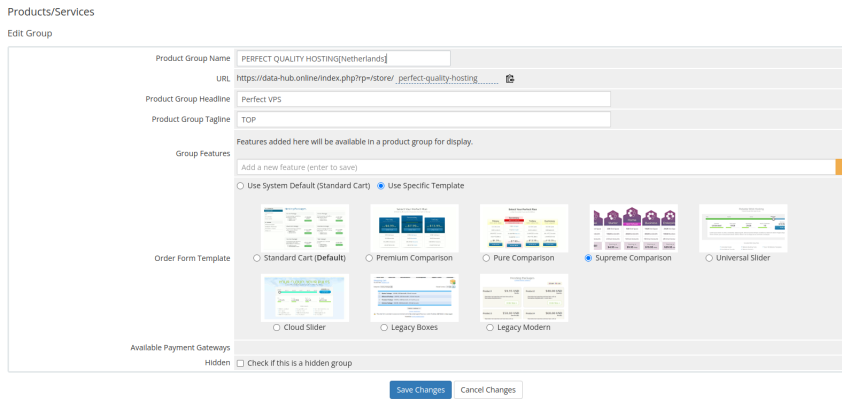 Запазете и отидете отново в Настройки/Системни настройки/ Продукти,Услуги.
Запазете и отидете отново в Настройки/Системни настройки/ Продукти,Услуги.
- Щракнете върху Създаване на нов продукт
- След това (не забравяйте да) изберете
- Тип на продукта: Сървър/VPS
- Модул: PQH
Попълнете останалото, както смятате за подходящо
След като запазите, можете да персонализирате този продукт
В раздела "Подробности" (снимка на екрана по-долу) можете да персонализирате продукта, както желаете (Име на продукта,Слоган на продукта, Кратко описание на продукта, Описание на продукта).
Отметката в полето Require Domain value (Изискване на стойност за домейн) трябва да бъде премахната.
Не забравяйте да запазите настройките на продукта
В раздела Ценообразуване (скрийншот по-долу) можете да конфигурирате плащането за продукта. Не забравяйте да запазите настройките на продукта
В раздела Настройки на модула (снимка на екрана по-долу)
Изберете (задължително) Име на модула: PQH
След това изберете центъра за данни и тарифата, които ще съответстват на този продукт.
Не забравяйте да запазите настройките на продукта
В раздела Custom Fields (потребителски полета) (снимка на екрана по-долу) ЗАДЪЛЖИТЕЛНО въведете стойността "VMid" в полето Field Name (име на полето)
Персонализирайте останалите табове, както намерите за добре.
Освен това, за да опростим процеса на добавяне на продукти, можем да ги дублираме (екранна снимка по-долу).
СТЪПКА 7. Тестване на
Създайте потребител, допълнете акаунта му и опитайте да поръчате услуга от тестовия акаунт. При поръчка от потребителя модулът ще предаде всички параметри на BILLmanager, ще поръча сървъра автоматично и когато сървърът бъде активиран от страна на BILLmanager, услугата ще бъде активирана и от страна на WHMCS.